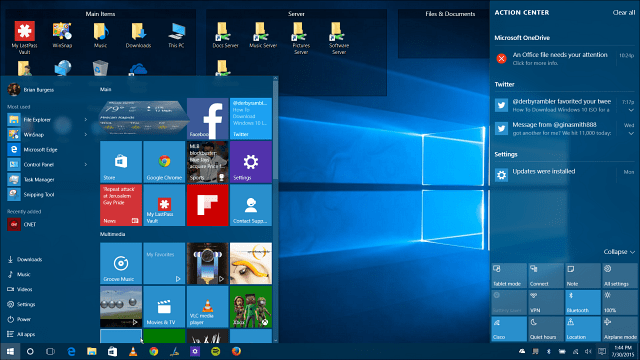अपना विंडोज 10 ऑपरेटिंग सिस्टम कैसे रीसेट करें
माइक्रोसॉफ्ट विंडोज 10 / / March 17, 2020
इस पीसी को रीसेट करें एक विंडोज 10 सुविधा है जो आपको स्थिरता समस्याओं के मामले में ऑपरेटिंग सिस्टम को रीसेट करने की अनुमति देती है या सब कुछ मिटा देना और ओएस को फिर से स्थापित करना चाहती है।
विंडोज 10 में एक अच्छी सुविधा है जो आपको उस स्थिति में ऑपरेटिंग सिस्टम को रीसेट करने की अनुमति देता है जो आप चाहते हैं फैक्ट्री डिफॉल्ट्स के लिए 100% से अधिक शुरू करें या, बस ऑपरेटिंग सिस्टम को फिर से स्थापित करें अभी तक अपने सभी को बनाए रखें फ़ाइलें। यदि आप प्रदर्शन समस्याओं की स्थिरता का अनुभव कर रहे हैं या आप कंप्यूटर बेच रहे हैं और इसे साफ करना चाहते हैं, तो फीचर को इस पीसी को रीसेट करें और यह बेहद आसान है।
विंडोज 8 वास्तव में था एक ही सुविधा हालाँकि मुझे पसंद है कि विंडोज 10 के लिए Microsoft ने इस पर कैसे सुधार किया। पहले उन्होंने फीचर को विंडोज रिफ्रेश बनाम में अलग कर दिया था। विंडोज रीसेट। विंडोज 10 के साथ, यह चरणों के माध्यम से चलने के लिए एक निर्देशित मेनू के साथ बस विंडो रीसेट है।
इस पीसी को विंडोज 10 में रीसेट करें
आरंभ करने के लिए, पर जाएं सेटिंग्स> अपडेट और सुरक्षा> रिकवरी. फिर क्लिक करें शुरू हो जाओ इस पीसी सेक्शन को रीसेट के तहत बटन।
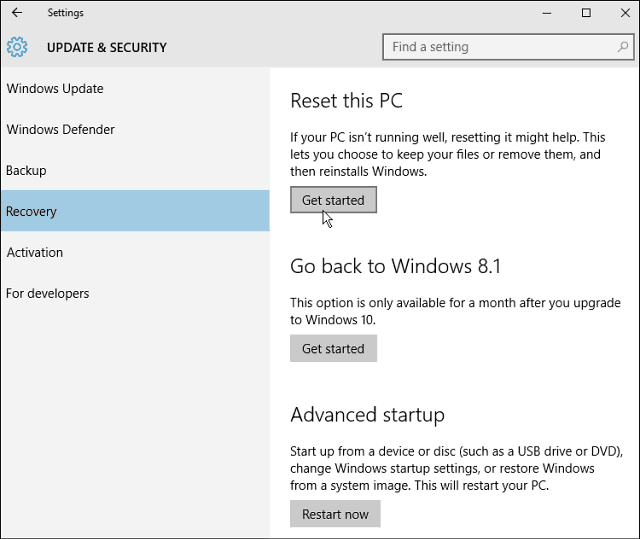
फिर आपके पास दो विकल्प होंगे: अपनी फाइलें रखें या सब कुछ हटा दें - सेटिंग्स, फाइलें, ऐप।
ध्यान दें कि आप जो भी विकल्प चुनते हैं; आपको अभी भी अपने सभी एप्लिकेशन और डेस्कटॉप प्रोग्राम को पुनर्स्थापित करना होगा और अपनी सेटिंग्स को फिर से कॉन्फ़िगर करना होगा। और कुछ कंप्यूटर आपको फ़ैक्टरी सेटिंग्स पर अपने पीसी को पुनर्स्थापित करने का विकल्प देंगे।
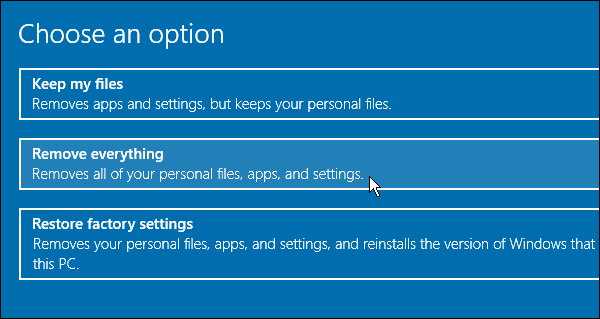
प्रक्रिया शुरू हो जाएगी और केवल कुछ सेकंड लगेंगे।
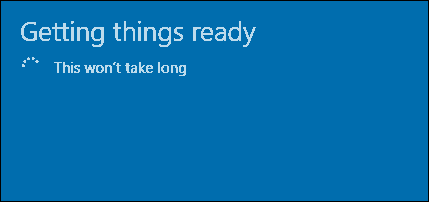
इसके बाद, आपको कुछ विकल्प मिलते हैं। आप बस अपनी व्यक्तिगत फ़ाइलों को हटा सकते हैं, जो तेज़ है, लेकिन कम सुरक्षित है। या फ़ाइलों को हटा दें और ड्राइव को साफ करें - यह विकल्प करने के सबसे करीब है एक आईएसओ छवि के साथ एक साफ स्थापित करें. यदि आप अपने पीसी को बेच रहे हैं तो Microsoft यह एक अच्छा विकल्प है।
हालांकि, एक HDD के साथ एक पीसी के लिए, मैं एक सुरक्षित सुरक्षित विधि का उपयोग कर सुरक्षित महसूस होगा ...DBANs बूट और Nuke रीसाइक्लिंग से पहले ड्राइव को साफ करने के लिए। लेकिन अगर आप अपने पीसी को रीसेट कर रहे हैं, तो यह एक बढ़िया विकल्प है।
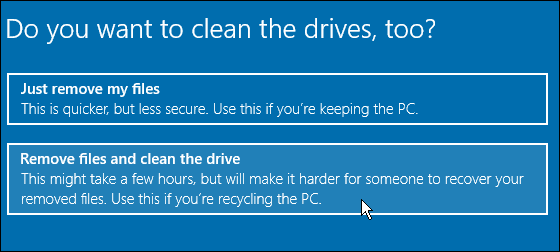
Microsoft आपको एक चेतावनी देगा जिससे आपको पता चल जाएगा कि आप इस प्रक्रिया को समाप्त नहीं कर सकते।
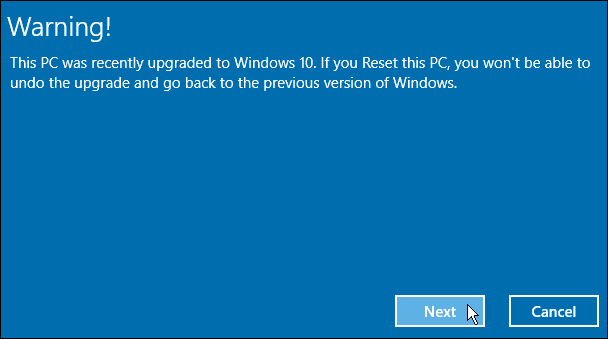
अगली स्क्रीन आपको दिखाएगी कि पीसी को रीसेट करने से क्या हटाया जाएगा। यदि आपके पास कोई संदेह है तो यह आपका अंतिम मौका है।
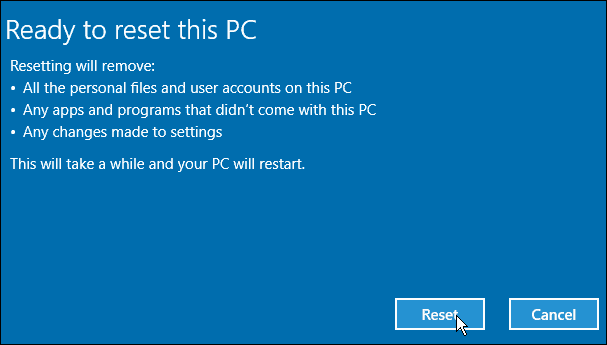
अब आपका पीसी कई बार रीस्टार्ट होगा, और ड्राइव को रगड़ने के बाद, विंडोज 10 को फिर से इंस्टॉल किया जाएगा। प्रारंभिक सेटअप, यानी प्रवेश करने के अलावा सब कुछ स्वचालित है माइक्रोसॉफ्ट खाता या कंप्यूटर का नामकरण। ये वही ऑनस्क्रीन निर्देश हैं जो आप जब जाते हैं विंडोज 10 का उन्नयन.
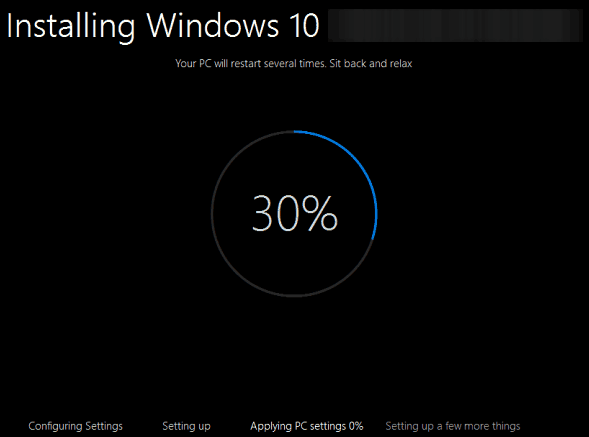
यही सब है इसके लिए। विंडोज 10 बहुत बेहतर चल रहा होना चाहिए, और आप ऐप्स को फिर से इंस्टॉल करना और चीजें सेट करना शुरू कर सकते हैं जो आपको पसंद हैं।